যদি আপনি উইন্ডোজ পিসিতে আপনার এয়ারপডগুলি প্রো মাইকে কাজ করার চেষ্টা করছেন, আপনি সঠিক জায়গায় এসেছেন। এই পোস্টটি আপনাকে এমন ফিক্সগুলি দেখাবে যা ব্যবহারকারীদের দ্বারা প্রমাণিত হয়েছে।
সমাধানের চেষ্টা করার আগে
কোনও জটিল সমাধানের চেষ্টা করার আগে আপনি নিশ্চিত করেছেন যে আপনি প্রাথমিক সমস্যা সমাধান করেছেন।
- আপনার এয়ারপডস কুঁড়ি আইফোনে সঠিকভাবে কাজ করছে তা নিশ্চিত করুন
- তাদের পুরোপুরি চার্জ করা হয়েছে তা নিশ্চিত করুন
- কোনও ময়লা নেই তা নিশ্চিত করুন
- আপনি ভলিউম চালু করেছেন তা নিশ্চিত করুন
- উইন্ডোতে এয়ারপডগুলি পুনরায় সংযুক্ত করুন (ডিভাইসটি সরান এবং আবার এটি জোড়া করুন)
- আপনার কম্পিউটার পুনরায় চালু করুন
যদি সমস্যাটি এখনও বিদ্যমান থাকে তবে নীচের সমাধানগুলিতে যান move
এই সমাধানগুলি ব্যবহার করে দেখুন:
আপনি তাদের সব চেষ্টা করতে হবে না; আপনার তালিকার নিচের দিকে কাজ করুন যতক্ষণ না আপনি তার জন্য কাজ করে down
- ডিফল্ট যোগাযোগ ডিভাইস হিসাবে সেট করুন
- আপনার ব্লুটুথ ড্রাইভার আপডেট করুন
- উইন্ডোজ আপডেট ইনস্টল করুন
- একটি ব্লুটুথ অ্যাডাপ্টার ব্যবহার করুন
1 স্থির করুন: ডিফল্ট যোগাযোগ ডিভাইস হিসাবে সেট করুন
আপনার এয়ারপডগুলি মাইকের কাজ করতে, আপনাকে এটি ডিফল্ট যোগাযোগ ডিভাইস হিসাবে সেট করতে হবে।
- উপর রাইট ক্লিক করুন শব্দ আইকন ক্লিক করুন শব্দ ।

- মধ্যে প্লেব্যাক ট্যাব, এয়ারপডস হেডসেটে ডান ক্লিক করুন এবং ক্লিক করুন ডিফল্ট যোগাযোগ ডিভাইস হিসাবে সেট করুন ।
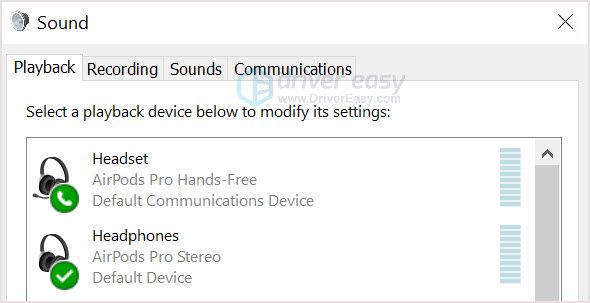
- মধ্যে রেকর্ডিং ট্যাব, এয়ারপডস হেডসেটে ডান ক্লিক করুন এবং ক্লিক করুন ডিফল্ট যোগাযোগ ডিভাইস হিসাবে সেট করুন ।
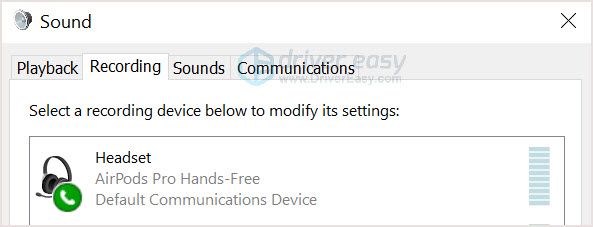
- নির্বাচন করুন এয়ারপডস হ্যান্ডস-ফ্রি উইন্ডোজ অ্যাপস ব্যবহার করার সময় প্লেব্যাক ডিভাইস হিসাবে বিকল্প।
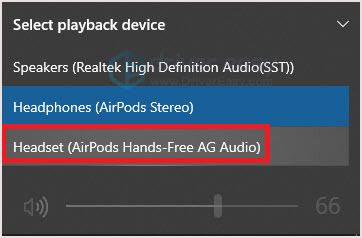
ঠিক করুন 2: আপনার ব্লুটুথ ড্রাইভারগুলি আপডেট করুন
সাধারণত, যদি আপনার এয়ারপডস মাইক্রোফোন সঠিকভাবে কাজ না করে তবে এটি সম্ভবত একটি ভাঙা বা পুরানো ব্লুটুথ ড্রাইভার ব্যবহার করছে। তারপরে, আপনার ব্লুটুথ ড্রাইভার আপডেট করার ফলে এই সমস্যাটি ঠিক হয়ে যাবে।
ম্যানুয়ালি এবং স্বয়ংক্রিয়ভাবে ড্রাইভার আপডেট করার জন্য দুটি উপায় রয়েছে।
বিকল্প 1 - সর্বশেষতম ব্লুটুথ ড্রাইভার ম্যানুয়ালি ইনস্টল করুন
- আপনার কীবোর্ডে, টিপুন উইন্ডোজ লোগো কী এবং আর রান বাক্সটি শুরু করতে একই সাথে
তারপরে, টাইপ করুন devmgmt.msc এবং ক্লিক করুন ঠিক আছে ।
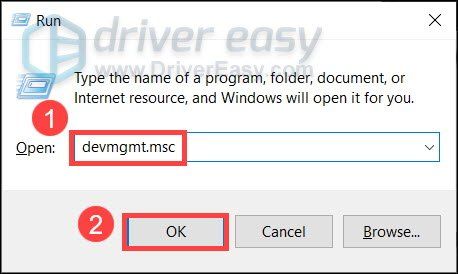
- ক্লিক ব্লুটুথ বিভাগটি প্রসারিত করতে। আপনার ব্লুটুথ অ্যাডাপ্টারে রাইট ক্লিক করুন এবং নির্বাচন করুন ড্রাইভার আপডেট করুন ।
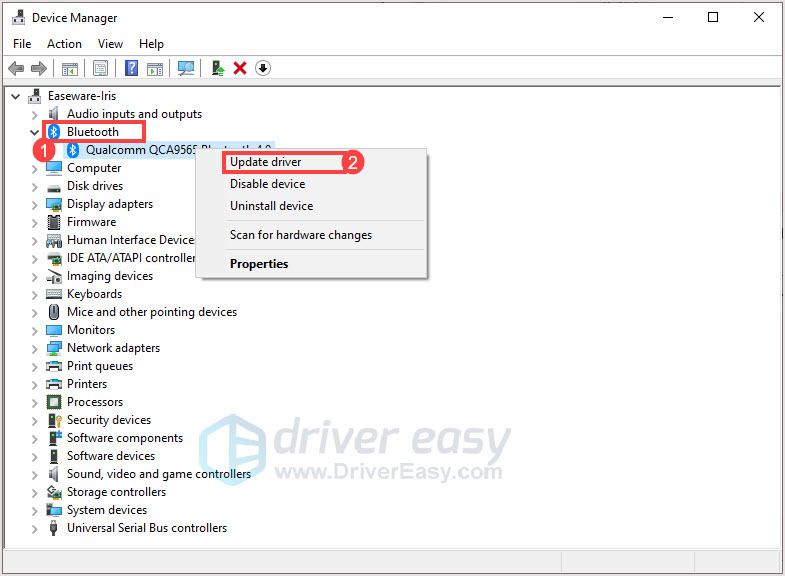
- পপ-আপ উইন্ডোতে, ক্লিক করুন ড্রাইভারের জন্য স্বয়ংক্রিয়ভাবে অনুসন্ধান করুন ।
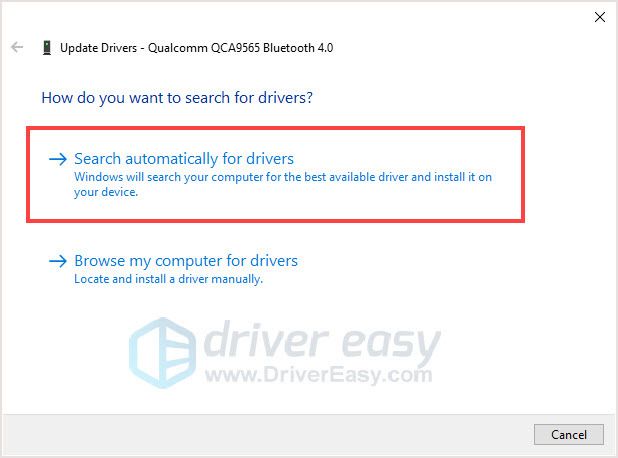
- প্রক্রিয়াটি শেষ করতে অন-স্ক্রীন নির্দেশাবলী অনুসরণ করুন।
- আপনার পিসি পুনরায় চালু করুন এবং আপনার এয়ারপডস মাইকটি পরীক্ষা করুন।
বিকল্প 2 - সর্বশেষতম ব্লুটুথ ড্রাইভার স্বয়ংক্রিয়ভাবে ইনস্টল করুন (প্রস্তাবিত)
আপনি যদি আপনার কম্পিউটারের হার্ডওয়্যারটির সাথে পরিচিত না হন, আশেপাশে অনুসন্ধান করার জন্য সময় বা ধৈর্য না থাকে, আমরা আপনাকে ব্যবহার করার পরামর্শ দিই ড্রাইভার সহজ ।
ড্রাইভার সহজ স্বয়ংক্রিয়ভাবে আপনার সিস্টেমটি সনাক্ত করবে এবং এর জন্য সঠিক ড্রাইভারগুলি খুঁজে পাবে। আপনার কম্পিউটারটি ঠিক কোন সিস্টেমে চলছে তা জানা দরকার নেই, আপনার ভুল ড্রাইভারটি ডাউনলোড এবং ইনস্টল করার ঝুঁকি থাকা দরকার না এবং ইনস্টল করার সময় আপনার কোনও ভুল করার বিষয়ে চিন্তা করার দরকার নেই।
- ডাউনলোড করুন এবং ড্রাইভার ইজি ইনস্টল করুন।
- চালক ইজি চালান এবং ক্লিক করুন এখন স্ক্যান করুন বোতাম ড্রাইভার ইজি তারপরে আপনার কম্পিউটারটি স্ক্যান করবে এবং কোনও সমস্যা ড্রাইভার সনাক্ত করবে।
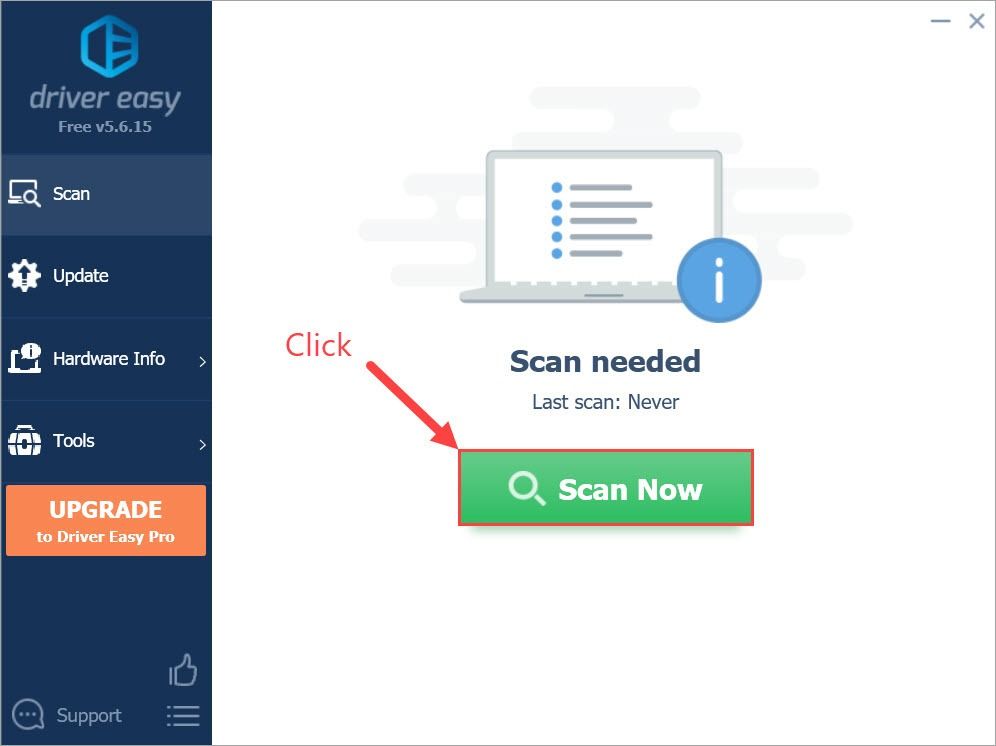
- ক্লিক সমস্ত আপডেট করুন এর সঠিক সংস্করণটি স্বয়ংক্রিয়ভাবে ডাউনলোড এবং ইনস্টল করতে সব আপনার সিস্টেমে যে ড্রাইভারগুলি নিখোঁজ বা অতিক্রান্ত ( প্রো সংস্করণ - আপনি আপডেট আপডেট ক্লিক করলে আপনাকে আপগ্রেড করার অনুরোধ জানানো হবে। আপনি যদি প্রো সংস্করণটির জন্য অর্থ প্রদান করতে না চান তবে আপনি নিখরচায় সংস্করণ দিয়ে আপনার প্রয়োজনীয় সমস্ত ড্রাইভার ডাউনলোড এবং ইনস্টল করতে পারেন; আপনাকে কেবল একবারে এগুলি ডাউনলোড করতে হবে এবং ম্যানুয়ালি এগুলি ইনস্টল করতে হবে, সাধারণ উইন্ডোজ উপায়ে)

আপনার ব্লুটুথ ড্রাইভার আপডেট করার পরে, আপনি উইন্ডোজ এয়ারপডস মাইক্রোফোন ব্যবহার করতে পারেন কিনা তা পরীক্ষা করতে আপনার পিসিটি পুনরায় বুট করুন।
যদি এটি কাজ না করে থাকে তবে পরবর্তী সমাধানে যান to
ফিক্স 3: উইন্ডোজ আপডেট ইনস্টল করুন
মাইক্রোসফ্ট কিছু সমস্যা ঠিক করতে এবং নতুন বৈশিষ্ট্য সরবরাহ করতে উইন্ডোজ 10 আপডেট প্রকাশ করে। অনেক সময়, ব্যবহারকারীরা মাইক্রোসফ্ট উইন্ডোজ আপডেটগুলি চালনার পরে তাদের সমস্যাগুলি সমাধান করার সন্ধান করে এবং সেখানে ব্যবহারকারীরা উইন্ডোজ 10কে সর্বশেষ বিল্ডে আপডেট করার পরে মাইক কাজ শুরু করার কথা জানিয়েছেন।
তাই সর্বশেষতম উইন্ডোজ আপডেটগুলি ইনস্টল করতে নীচের পদক্ষেপগুলি অনুসরণ করুন।
- টিপুন উইন্ডোজ লোগো কী এবং আমি উইন্ডোজ সেটিংস খোলার জন্য আপনার কীবোর্ডে একই সময়ে। তারপর ক্লিক করুন আপডেট এবং সুরক্ষা ।
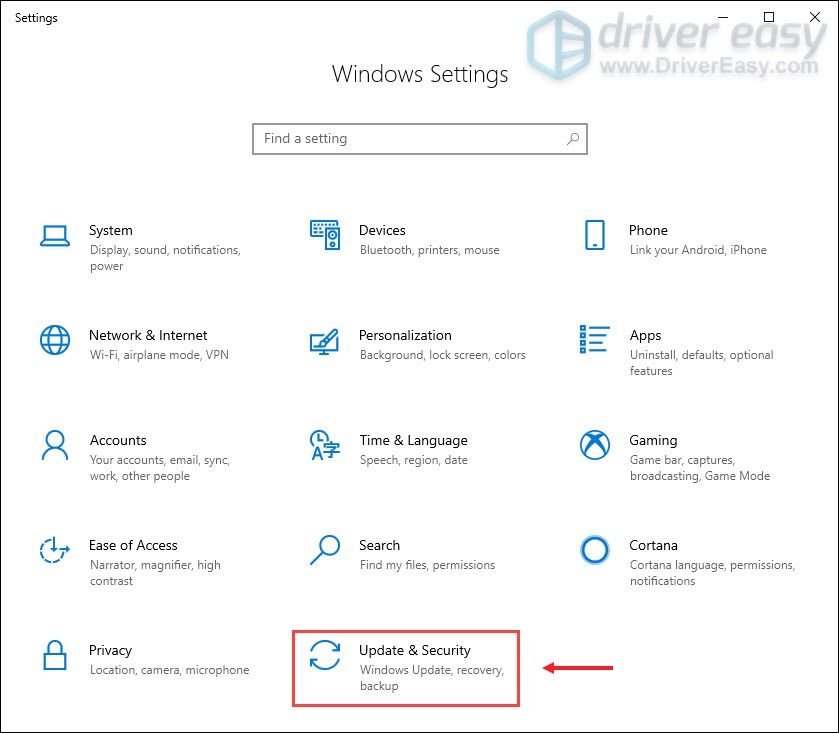
- উইন্ডোজ আপডেট প্যানেলে ক্লিক করুন হালনাগাদ এর জন্য অনুসন্ধান করুন । উইন্ডোজ সর্বশেষ উপলব্ধ প্যাচগুলি স্বয়ংক্রিয়ভাবে চেক এবং ডাউনলোড করবে।
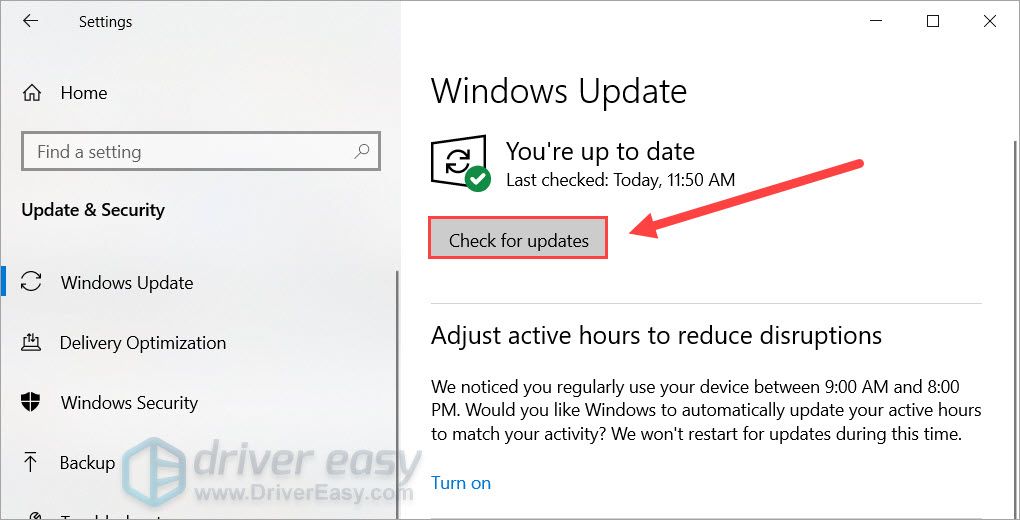
আপনি যদি বোতামটি ক্লিক করার পরে আপ টু ডেট রয়েছেন, আপনার পিসি নিশ্চিত করে যে এটিতে সমস্ত উইন্ডোজ আপডেট রয়েছে। - আপনার পিসি পুনরায় চালু করুন এবং পুরো প্রক্রিয়া শেষ হওয়ার পরে এয়ারপডস মাইক্রোফোনটি পরীক্ষা করুন।
যদি এই ফিক্সটি আপনার পক্ষে কাজ না করে, পরেরটি আপনার পক্ষে উপযুক্ত হতে পারে।
ফিক্স 4: একটি ব্লুটুথ অ্যাডাপ্টার ব্যবহার করুন
কিছু ক্ষেত্রে অন্তর্নির্মিত ব্লুটুথ অ্যাডাপ্টার এয়ারপডগুলি পরিচালনা করতে পারে না, তাই আপনার এয়ারপডস মাইক্রোফোন সঠিকভাবে কাজ করতে পারে না। সমাধানটি হল একটি নতুন ব্লুটুথ অ্যাডাপ্টার ব্যবহার করা।
যদি আপনার এয়ারপডগুলি আইফোনটিতে ভালভাবে কাজ করে এবং আপনার পিসিতে আপনি কিছুই করতে না পারেন তবে নতুন ব্লুটুথ অ্যাডাপ্টারটি একবার যান।
এখানে আমি আপনাকে আপনার পরিবারের সদস্য বা বন্ধুর কাছ থেকে fromণ নেওয়ার পরামর্শ দিচ্ছি যদি এটি কাজ করে তবে আপনি একটি নতুন ব্লুটুথ অ্যাডাপ্টার কেনার বিষয়ে বিবেচনা করতে পারেন।
এয়ারপডগুলি দুর্দান্ত, আশা করি এই পোস্টটি আপনাকে এয়ারপডস মাইকটি কাজ করছে না এমন সমস্যার সমাধান করতে সহায়তা করবে। তবে যদি কিছুই আপনার পক্ষে কাজ না করে, তবে অন্য হ্যান্ডস-ফ্রি হেডসেটগুলি ঘুরিয়ে দেওয়া ভাল ধারণা হবে।

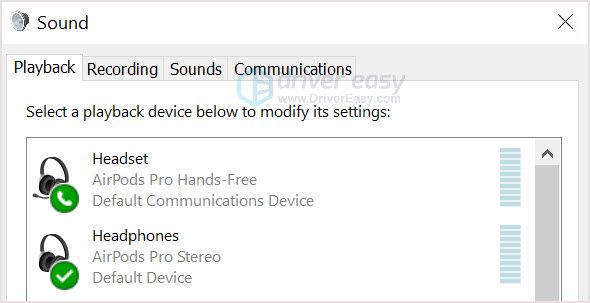
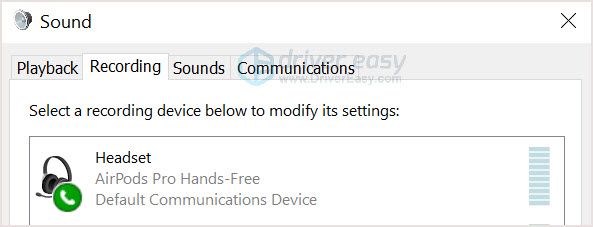
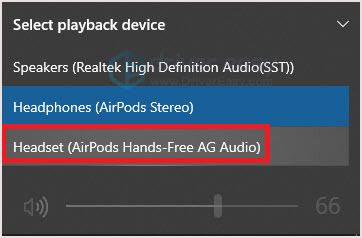
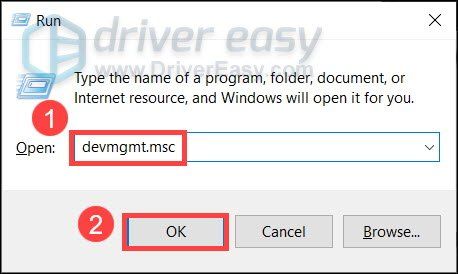
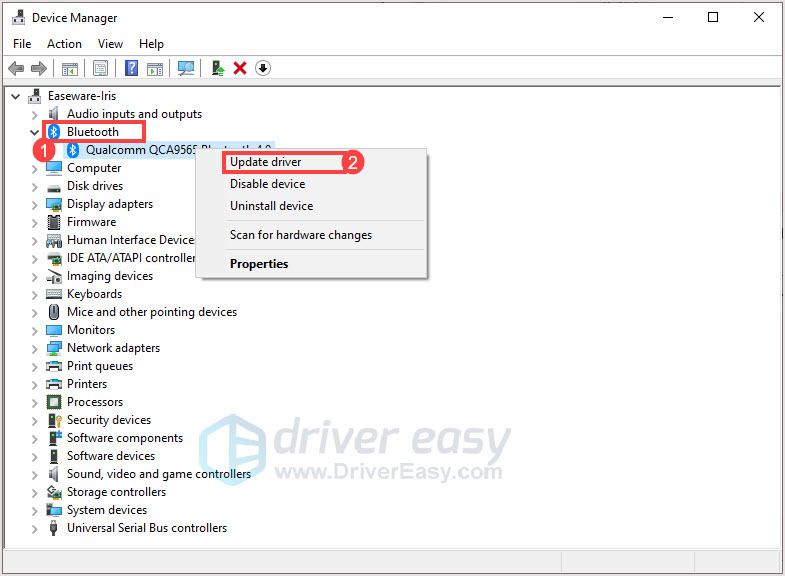
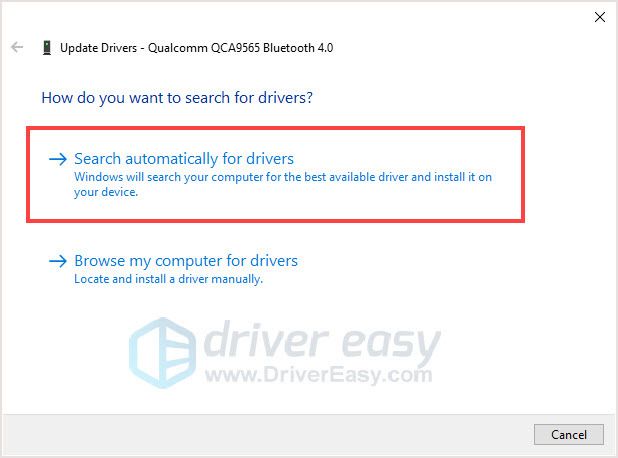
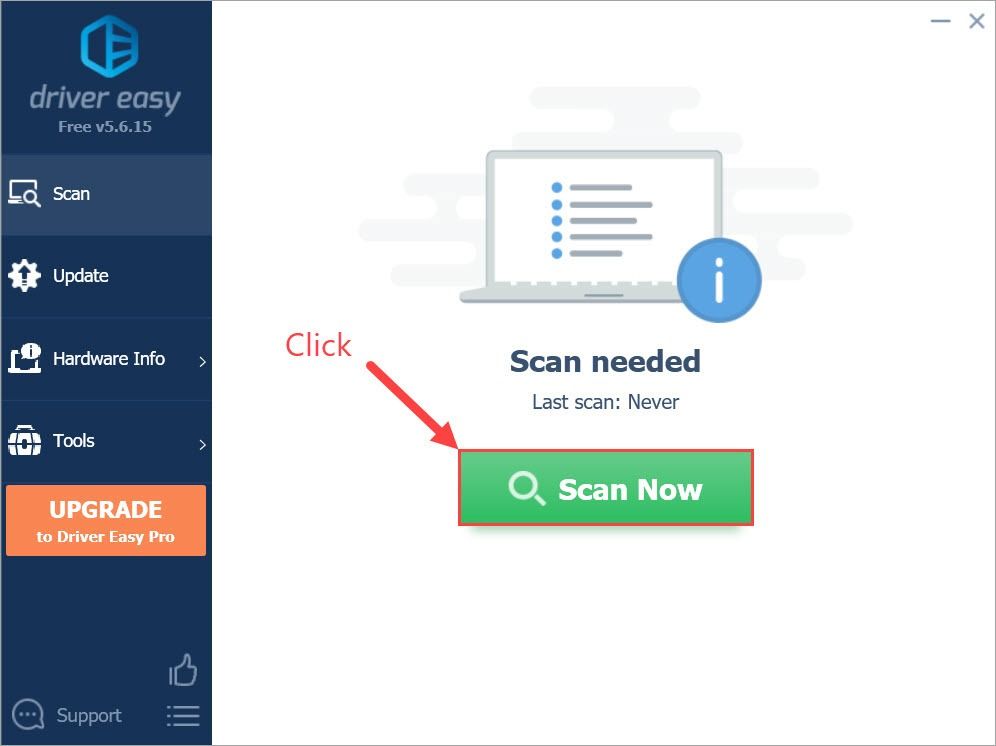

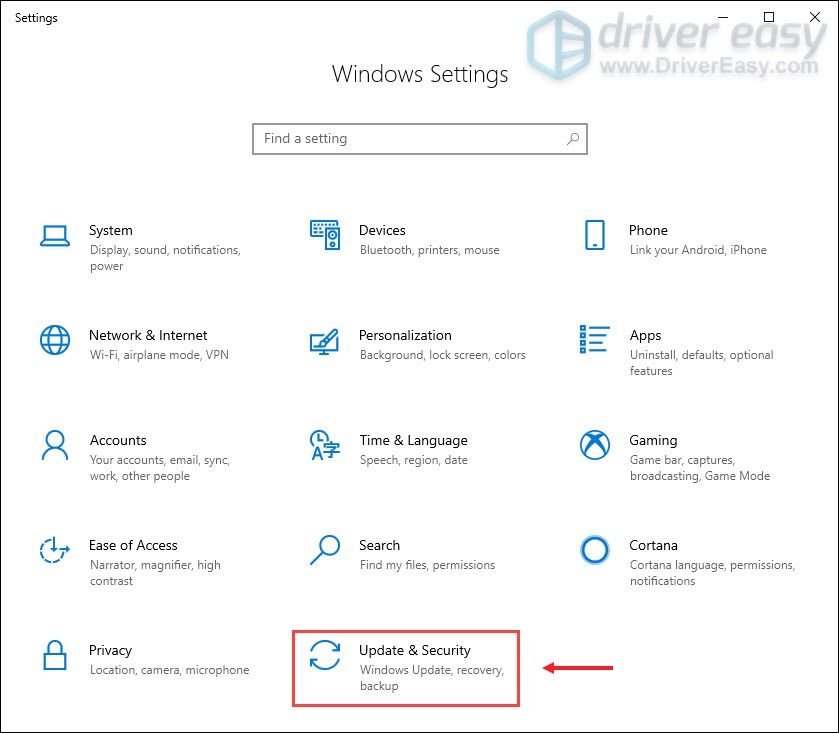
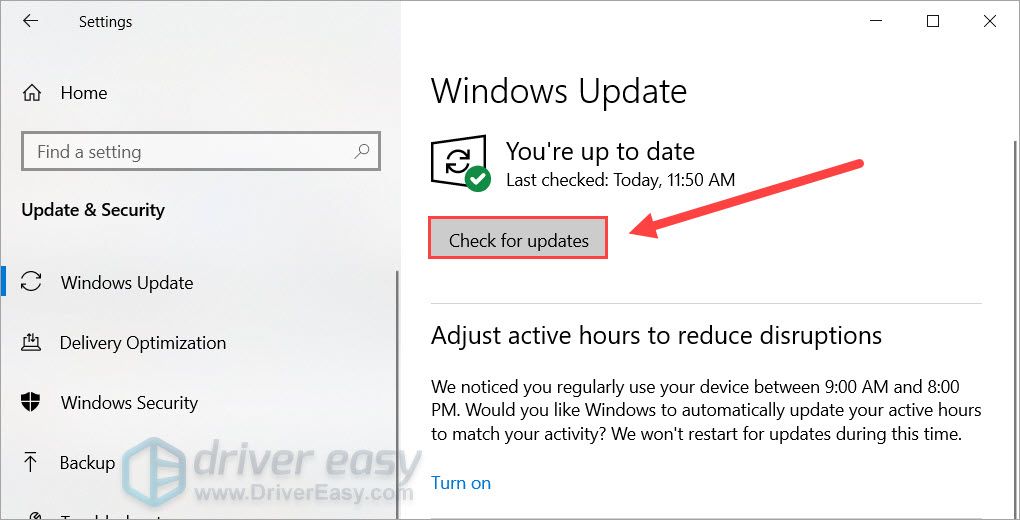
![বাষ্প ফ্রেন্ডস নেটওয়ার্ক অ্যাক্সেসযোগ্য [সলভ]](https://letmeknow.ch/img/program-issues/06/steam-friends-network-unreachable.png)





